wps删除空行
用WPS处理文档时,经常会遇到文档中存在大量空行的情况,这不仅影响文档的美观,还可能给阅读和编辑带来不便,下面将详细介绍几种在WPS中删除空行的方法,帮助大家高效地清理文档。
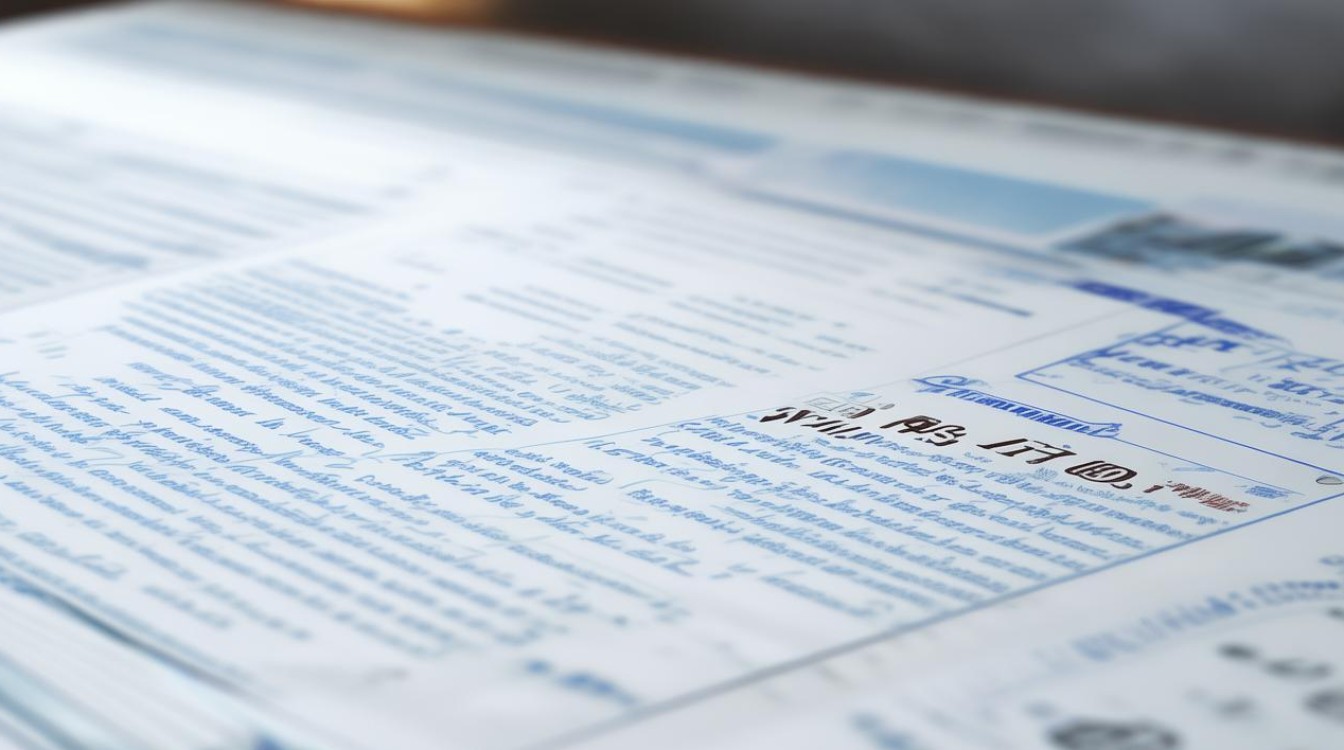
使用查找和替换功能
-
打开查找和替换窗口:按下
Ctrl + H快捷键,打开“查找和替换”对话框。 -
设置查找内容:在“查找内容”框中输入
^p^p。^p代表段落标记(即回车符),两个^p连在一起表示空行。 -
设置替换内容:在“替换为”框中不输入任何内容,或者输入一个空格,如果输入一个空格,替换后会在原来空行的位置留下一个空格,使文档看起来更加紧凑。
-
执行替换操作:点击“全部替换”按钮,WPS会自动查找并替换文档中的所有空行。
利用宏命令
-
录制宏:点击“开发工具”选项卡,选择“宏”,然后点击“录制宏”按钮,在弹出的对话框中,为宏命名并指定快捷键,然后点击“确定”开始录制。
-
进行查找和替换操作:按照方法一中的步骤,进行查找和替换操作,删除空行。
-
停止录制:完成查找和替换操作后,点击“停止录制”按钮,保存宏。
-
使用宏:以后需要删除空行时,只需按下宏的快捷键即可。
![wps删除空行 wps删除空行]()
使用WPS自带的段落设置功能
-
打开段落对话框:点击“开始”选项卡,在段落组中,找到“段落”对话框启动器(一个小箭头图标),点击它。
-
设置段前和段后间距:在弹出的段落对话框中,找到“间距”部分,将“段前”和“段后”的值都设为“0”。
-
确认设置:点击“确定”按钮,这样设置后,所有的空行都会被删除。
使用定位工具(适用于表格)
-
打开定位对话框:点击“开始”选项卡下的查找下拉按钮,点击“定位”,也可以使用组合键
Ctrl + G唤起定位对话框。 -
选择定位条件:在定位对话框中,选择定位条件为“空值”,可以看到所有空白行都被选中。
-
删除空行:右键点击选中的空行,选择“删除”,然后选择“整行”即可。
使用COUNTA函数(适用于表格中既有空行又有空白单元格的情况)
-
新建辅助列:在表格右侧新建一列辅助列。
-
输入公式:在辅助列的首个单元格中输入公式
=COUNTA(起始单元格:结束单元格),例如=COUNTA(A2:B2),然后按Ctrl + Enter键全部填充。![wps删除空行 wps删除空行]()
-
筛选并删除空行:点击“开始”选项卡下的“筛选”按钮,将数值为“0”的行筛选出来,删除即可。
以下是关于WPS删除空行的一些常见问题及解答:
FAQs
问题1:使用查找和替换功能删除空行时,为什么有时候不能完全删除所有的空行?
解答:可能是因为文档中存在一些特殊的格式或隐藏的字符,导致查找和替换功能无法完全匹配所有的空行,可以尝试使用其他方法,如利用宏命令或段落设置功能来删除空行,也要注意查找和替换的设置是否正确,确保查找内容准确无误。
问题2:在表格中使用定位工具删除空行时,为什么会选中一些不是真正空行的行?
解答:这可能是因为在表格中存在一些空白单元格,但整行并不完全为空,在使用定位工具时,定位条件为“空值”会选中所有包含空白单元格的行,如果只想删除完全为空的行,可以结合其他方法,如使用COUNTA函数来判断每行是否有数据,然后再进行
版权声明:本文由 数字独教育 发布,如需转载请注明出处。


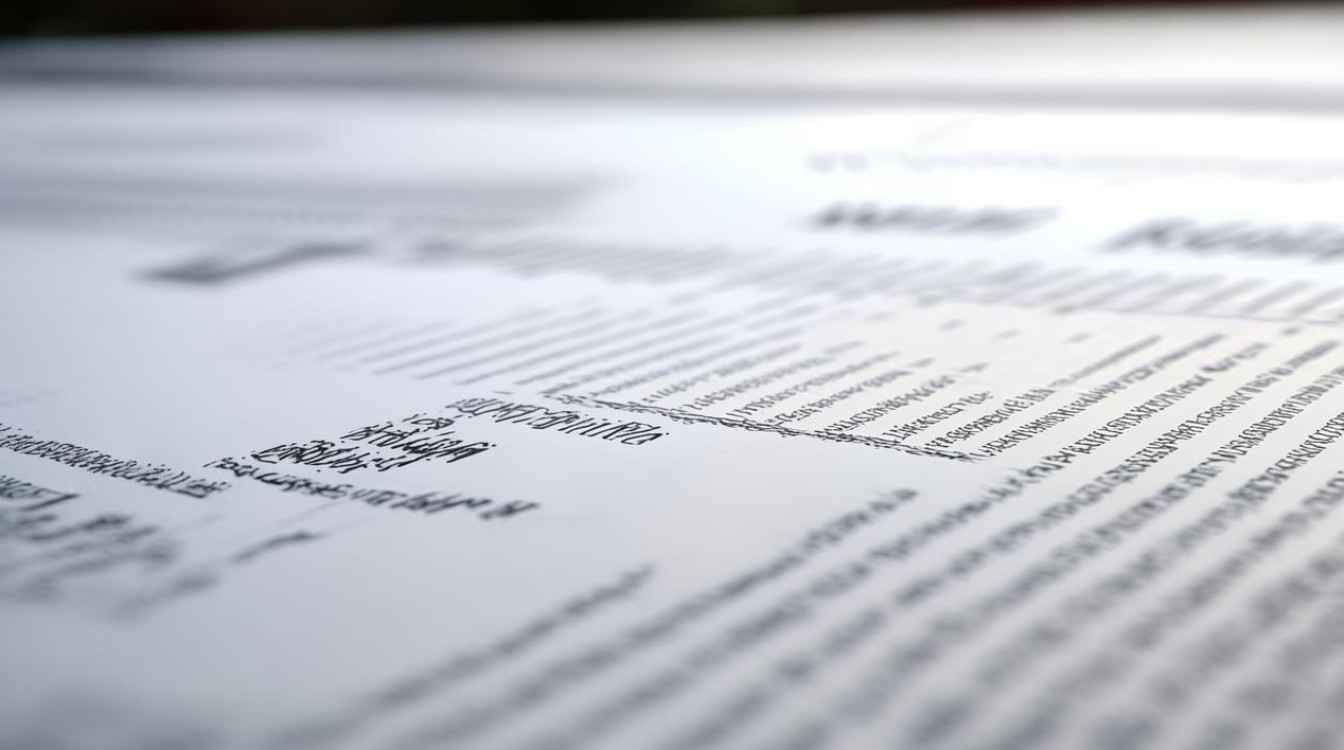
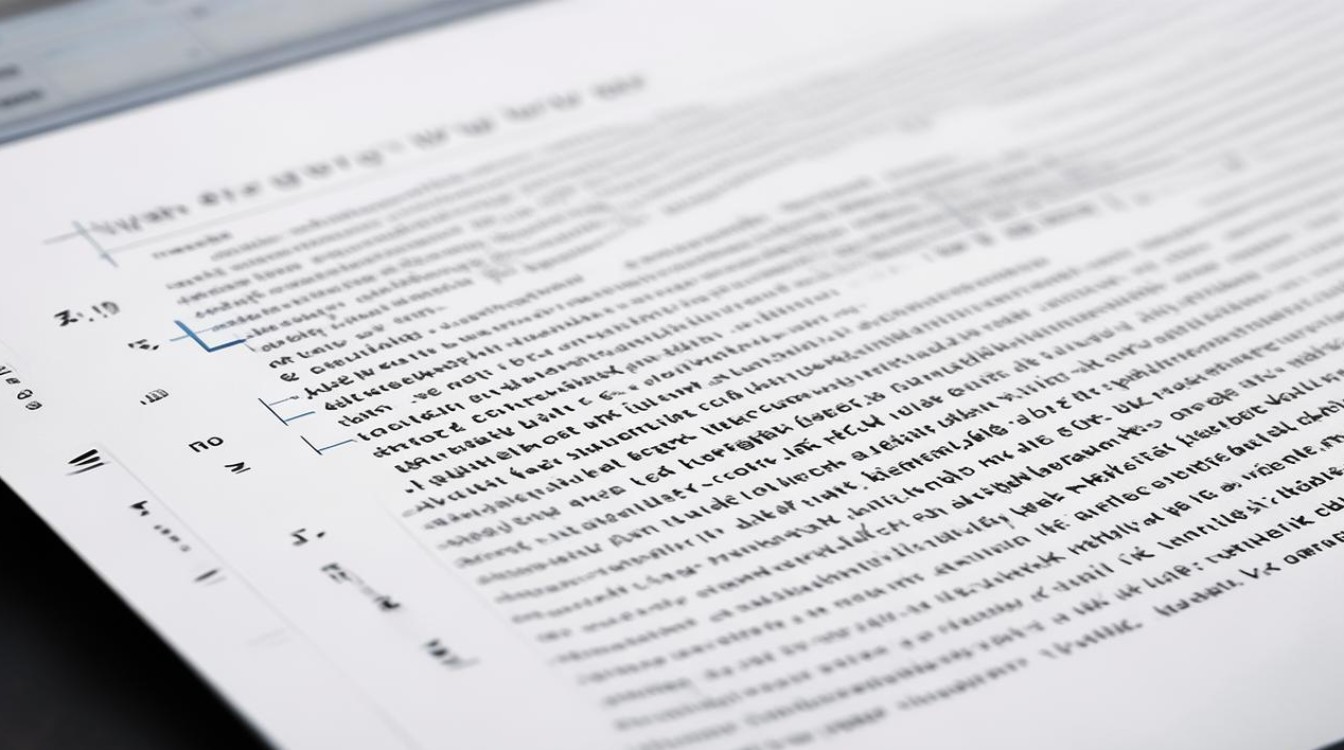











 冀ICP备2021017634号-12
冀ICP备2021017634号-12
 冀公网安备13062802000114号
冀公网安备13062802000114号